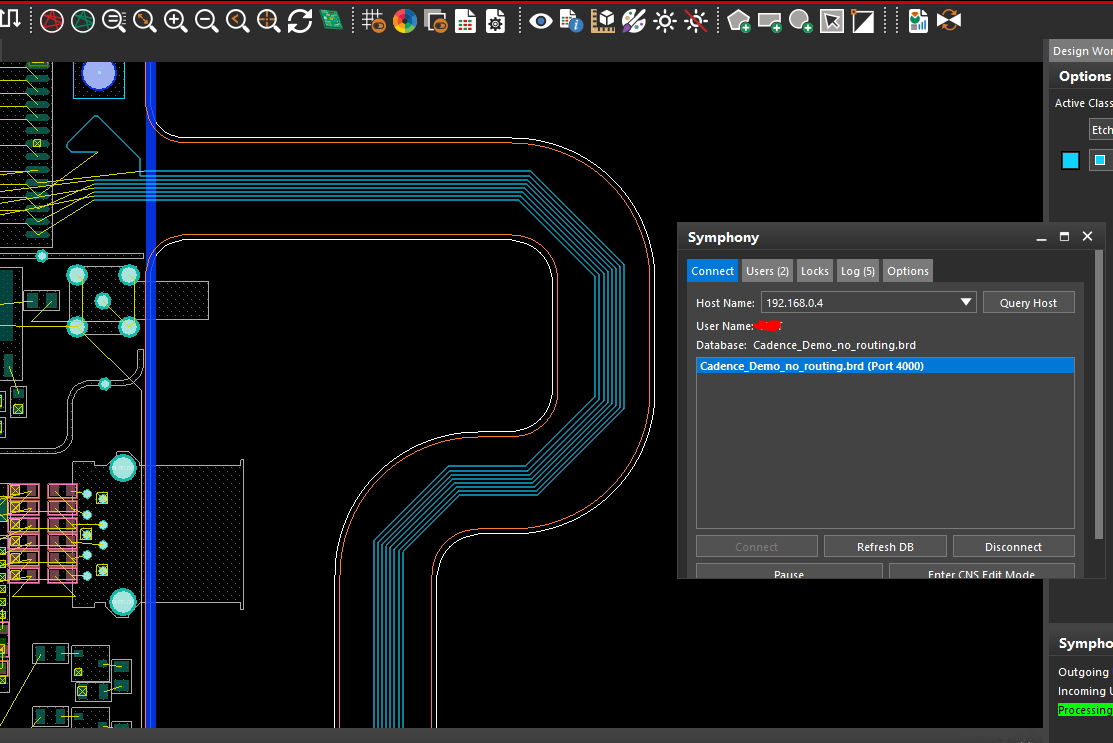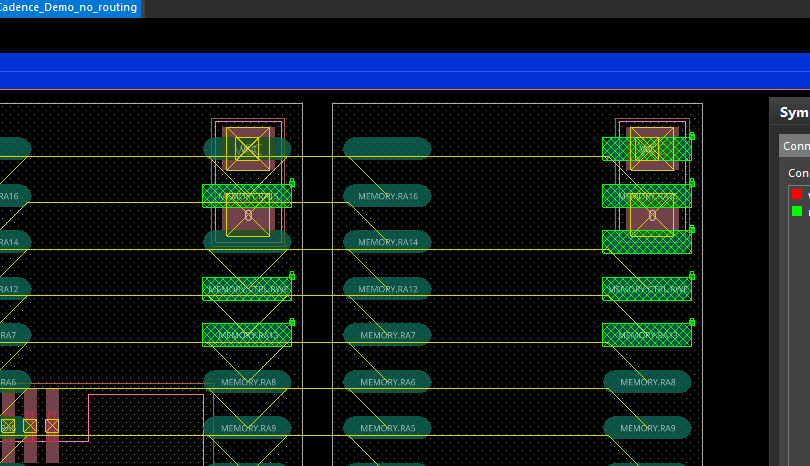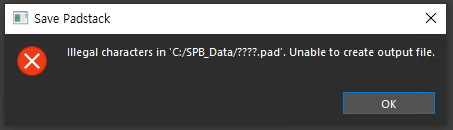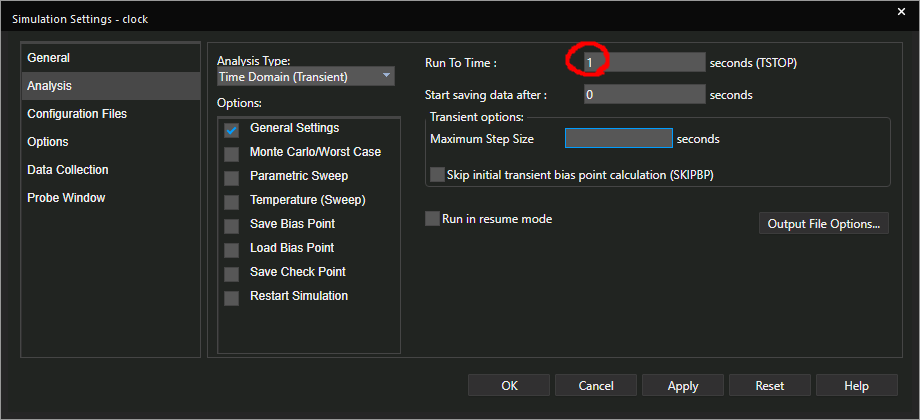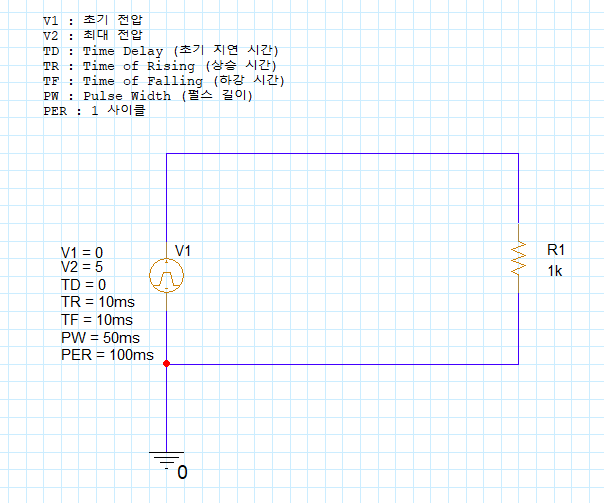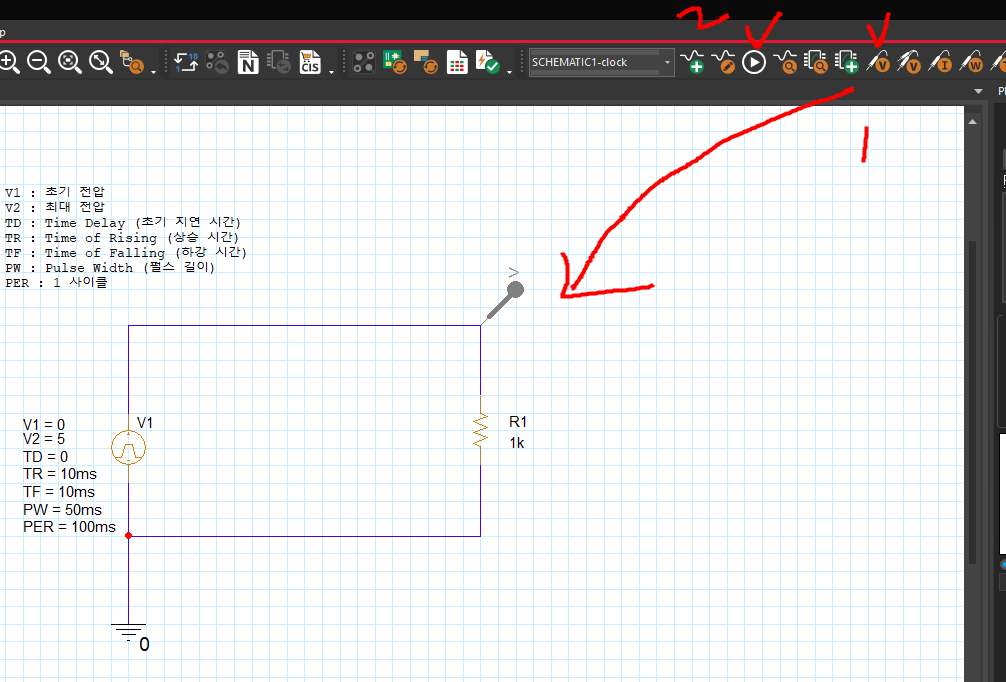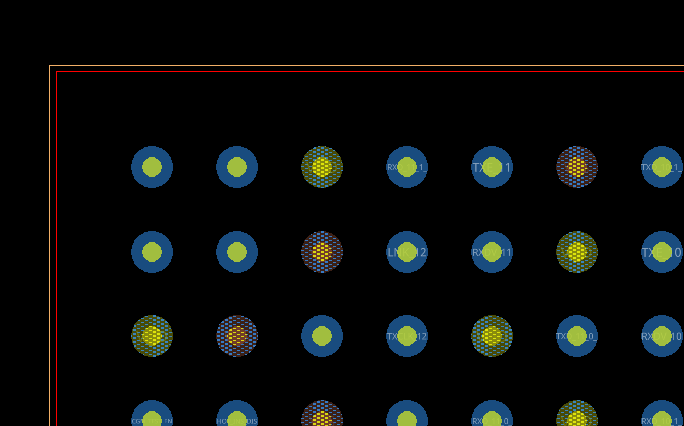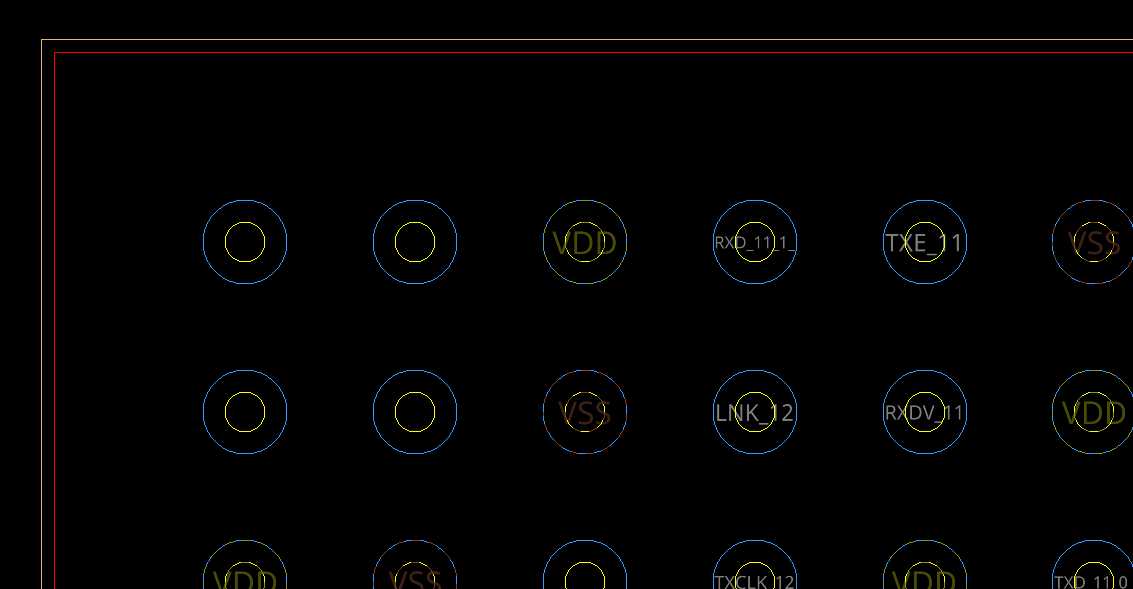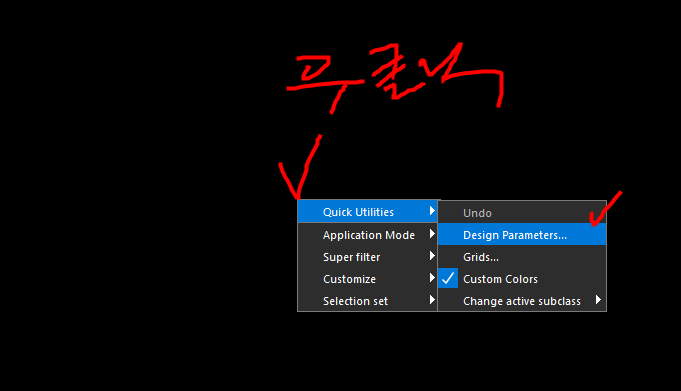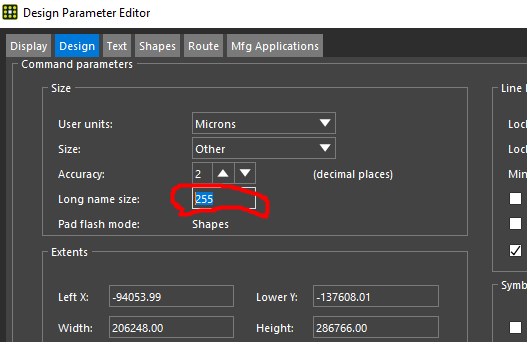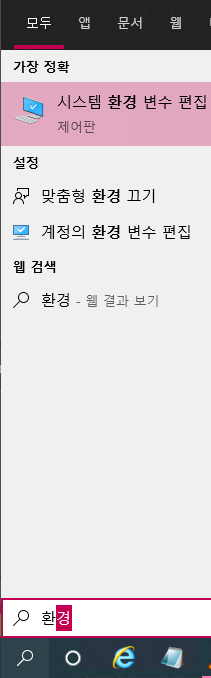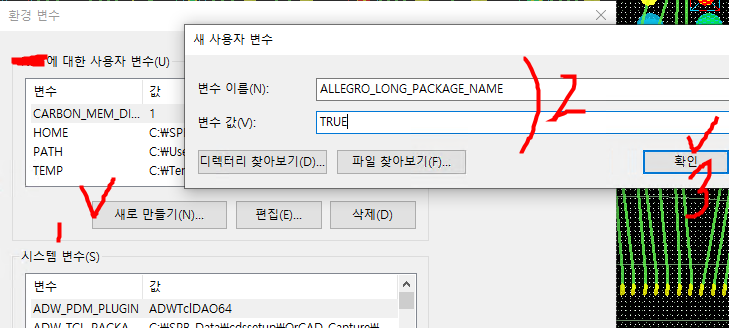Atmega128 의 RS-232 으로 시리얼 통신을 하기 위해서는 +12V와 -12V가 필요한데, 기본 인가되는것이 +5V DC이므로 Max232 칩의 도움을 받아 시리얼 통신을 해야 한다.
이는 Atmega128 뿐만 아니라 대부분의 시리얼 통신이 필요한 회로는 아래와 같이 구성한다.

Atmega128에는 UART0 와 UART1이 있는데, 위 회로에서 UART0는 프로그램 다운로더로 사용 중이라서 UART1으로 만들었다.
프로그램 다운로더 ISP회로는 아래 참고.
https://ansan-survivor.tistory.com/1006
[Atmega] Atmega128 작동을 위한 기본 필수 회로 및 시뮬레이션
이용성 교수님께서 만든 영상자료이다. Atmega128을 설계할 때 필요한 기본 회로들을 정리해 주셨다. 이를 요약한다. https://www.youtube.com/watch?v=y1XFo6ZkzOc Atmega128을 위한 최소 회로도에 대한 정보이다.
ansan-survivor.tistory.com
Max232의 Application Circuit은 데이터시트에서도 나와 있고 아래와 같이 구성한다고 한다.
(출처: https://www.maximintegrated.com/en/products/interface/transceivers/MAX232.html)
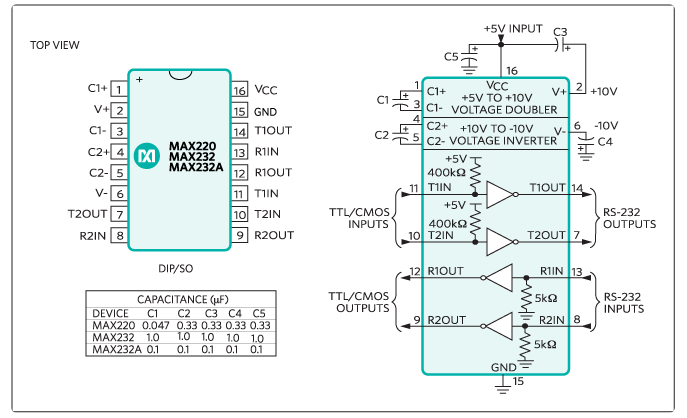
UART통신 방식은 아래 위키 참고.
https://ko.wikipedia.org/wiki/UART
UART - 위키백과, 우리 모두의 백과사전
UART(범용 비동기화 송수신기: Universal asynchronous receiver/transmitter)는 병렬 데이터의 형태를 직렬 방식으로 전환하여 데이터를 전송하는 컴퓨터 하드웨어의 일종이다. UART는 일반적으로 EIA RS-232, RS-4
ko.wikipedia.org

'전기전자공부 관련 > 실무 적용 회로' 카테고리의 다른 글
| 74HC573 과 74HC574 차이점 (0) | 2021.11.10 |
|---|---|
| [Atmega] Atmega128 개발보드 회로 설계 (최소한의 필요한 기능) (0) | 2021.11.10 |
| [Atmega] Atmega128 작동을 위한 기본 필수 회로 및 시뮬레이션 (2) | 2021.10.31 |
| [Atmega] AVR Atmega 크리스탈(Cystal/Osilator)회로 설계, ISP회로 설계, 전원 MAX803 회로 설계 모음 (0) | 2021.10.31 |
| [전원회로] 전류량에 따른 DC 12V to 5V Regulator 전원 회로 (0) | 2021.10.25 |